Como
instalar e usar o Windows 7 e Windows 8
Instalar o W8 em HDs com o W7 ou com XP
Os
altos e baixos dos sistemas Windows
O tão aguardado Windows 8 (que popularmente
está sendo chamado de W8) acabou de ser lançado e a grande maioria dos usuários
de PCs – principalmente usuários de máquinas Notebooks e Netbooks – já querem
ver o mesmo instalado e rodando em suas máquinas. Contudo, outros usuários que
adquirem máquinas Desktops e Notebooks, por exemplo, com o W8 instalado estão trocando
pelo W7. Quem não tem quer e quem tem não quer.
O W7 mal acabou de ser lançado e
a Microsoft já lançou o W8. Para a Microsoft isto não é problema, já que ela está
nadando em dinheiro, mas não é o que acontece com a grande maioria de usuários
que usam Windows – principalmente com usuários brasileiros –, e a partir daí, a
pirataria ganha força total.
O grande diferencial do W8 no que
se refere à compra do mesmo é com relação ao preço que, devido este produto não
contar com a sofisticada e cara embalagem que faz parte do kit do Windows Vista
e W7, por exemplo, o W8 está bem mais barato em relação ao W7 – confira as
ofertas nos links abaixo.
Porém, esses mesmos usuários
também não querem ficar sem o Windows XP (WXP) ou muito menos sem Windows 7
(W7) já instalados em suas máquinas desktops, notebooks ou netbooks, principalmente
no caso do W7, devido já estarem acostumados com o menu “Iniciar” deste e sua
interface muito bonita e bastante intuitiva.
A primeira vista o W8 parece não
possuir o menu Iniciar, mas possui sim, como vemos na imagem acima e veremos nos
parágrafos abaixo. Ocorre que a Microsoft gosta de mudanças em seus sistemas
operacionais, já a grande legião de usuários domésticos e leigos em Windows detestam
essas mudanças – menos na parte gráfica.
E o menu Iniciar, onde está – ele sumiu?
Já com relação ao novo menu
“Iniciar” do W8 ele está lá, mas, de forma bem diferente, isto porque ele agora
fica do lado direito quando olhamos para a tela do monitor, e é mais completo
também. E, ao clicarmos nele, ele inicializa várias mínis janelas – como
exemplo veja a imagem acima.
Além do novo menu Iniciar, o W8
conta com uma nova interface que, antes, era chamada de IM (Interface Metro),
atualmente ela se chama MUI (Modern User Interface) – algo como: Interface
moderna para usuários.
E estas mínis janelas são muito
úteis no caso de máquinas Notebooks e Netbooks, por exemplo, que suportam o
recurso “Touchscreen”, ou seja, toque direto na tela com o dedo, que dispensa o
mouse. Já com relação aos PCs domésticos e Notebooks/Netbooks que não contam
com este recurso Touchscreen, este novo menu Iniciar e as mínis janelas do W8 podem
mais atrapalhar do que ajudar.
Caso você deseje pode-se
desinstalar essas mínijanelas, basta clicar com o botão direito sobre elas que
surgirá uma barra de tarefa na parte inferir do monitor (imagem abaixo), é só clicar
na opção Desinstalar e no botão Desinstalar.
Windows 7 > Windows 8 > Windows 9 >
Aliás, o W8 é uma continuação do
W7 assim como o W9 será uma continuação do W8. O que a mega empresa Microsoft
(na verdade Bill Gates e os programadores desta) está fazendo é continuar com a
base sólida do W7 que é o melhor sistema operacional – na verdade plataforma
operacional – já lançado até hoje, e integrar novos recursos tecnológicos de
acordo com as necessidades do momento atual.
Isto é, acompanhar as mais novas
tecnologias que serão lançadas para o hardware das máquinas modernas,
preferencialmente Notebooks e Netbooks, e lançar versões de Windows (W9,
W10,...) com suporte a essas novas tecnologias.
E essas novas integrações (recursos) estarão
voltadas mais para o lado gráfico do sistema; ao suporte de novas tecnologias
de hardware que serão lançadas e, principalmente, com relação a segurança do
sistema em si e mais ainda com relação a segurança dos dados dos usuários.
Os
altos e baixos dos sistemas Windows
Na longa história dos lançamentos dos
ótimos *sistemas operacionais Windows pela Microsoft de Bill Gates, sistemas
estes direcionados para PCs domésticos, Notebooks e até Netbooks e Tablets –
máquinas mais recentes –, sempre houve os altos (>>>) e os baixos (<<<)
nesses lançamentos – vejamos como foi isto ao longo desses últimos 17 anos de
Windows:
*OBS:
O correto mesmo seria dizer e escrever:
Plataforma operacional, e pelo seguinte: Um Sistema operacional – o MS-DOS da
Microsoft, por exemplo –, só permite executar um programa por vez (não é multitarefa,
ou seja, é monotarefa); só permite um usuário operando-o por vez (não é multiusuário,
é monousuário); também só permite nomes com o máximo de oito caracteres. É
muito limitado para os hardwares modernos.
Já uma Plataforma operacional – veja
alguns exemplos dessas plataformas operacionais nesses links abaixo – conta com
inúmeros recursos integrados, eis alguns deles descritos abaixo:
É Multiprocessado, Multitarefa e
opera em tempo real. Multiusuário, Multiboot, Gerenciamento de Memória virtual,
Biblioteca dinâmica de drivers compartilhada, Sistema por “Demand loading” ou
algo como: carregamento por demanda, ou mais precisamente, transferência direta
de arquivos do disco rígido para a memória; Gerenciamento da Memória RAM no
modo próprio; Sistema de arquivos executáveis Copy-on-write ou escrever e
copiar no modo compartilhado; Suporte ao protocolo TCP/IP (também aos
protocolos SLIP, PPP, ISDN, entre outros...); Nomes de arquivos com 255
caracteres (Código ASCII), e muito mais recursos integrados.
Unix ( http://pt.wikipedia.org/wiki/Unix )
Linux ( http://pt.wikipedia.org/wiki/Linux
)
Mac OS ( http://pt.wikipedia.org/wiki/Mac_OS
)
Windows ( http://pt.wikipedia.org/wiki/Microsoft_Windows
), todos à partir da versão W95).
Windows
95 (W95)
1>>> A Microsoft
subiu nas nuvens com o lançamento do “Windows 95 (W95, imagem abaixo)”, sistema
este que revolucionou o modo dos usuários domésticos usarem seus PCs. E também,
muitos escritórios, pequenas e médias empresas já há muito tempo aguardava por
um sistema operacional como o W95, isto porque todos já estavam ficando doidos
com as linhas de comandos do MS-DOS, também da Microsoft. Como, por exemplo,
esta linha de comando abaixo somente para deletar o “arquivo1”.
del c:\pasta1\pasta2\pasta3\arquivo1
Windows
98 (W98)
2<<< Já com o
lançamento do “Windows 98 (W98)” a Microsoft não obteve tudo aquilo que ela
esperava obter com este lançamento, ou seja, reconhecimento e lucros
financeiros – como ocorreu com o W95, mesmo com muito recursos a mais que foram
acrescentados ao W98 em relação ao W95. E, além disso, o mercado mundial – e
principalmente o mercado brasileiro – não estava preparado para investir,
novamente, num novo sistema operacional já que ele custava bem mais caro que o
W95.
Windows
98 Segunda edição (W98 Se)
3>>> Já com o
lançamento do “Windows 98 Segunda edição (W98 Se, imagem abaixo)” a Microsoft
obteve tudo aquilo que ela esperava e muito mais, como ocorreu com o W95, isto
porque muitos recursos foram acrescentados ao W98 Se em relação aos dois
sistemas anteriores, W95 e W98. Com o marketing da Microsoft e a melhor
disponibilidade financeira do mercado mundial, o W98Se foi um sucesso total em
aceitação mundial e lucros financeiros para a empresa de Bill Gates. Com o
lançamento do W98Se começou a surgir a pirataria de sistemas operacionais e
softwares em geral, principalmente no Brasil.
Windows
Millennium edition (WMe)
4<<< E o Windows
Millennium edition (WMe), este sim foi a maior decepção para usuários de PCs
domésticos, de escritórios e, principalmente, para as pequenas e médias
empresas. Decepção maior ainda para a Microsoft que não lucrou nada com ele.
Aliás, lucrou sim, muitas críticas e descontentamentos de quem comprou licenças
do WMe. Aqui no Brasil muitos o chamavam de “Windows Meleca enlatada (WMe)”. Na
verdade, ele exigia bons conhecimentos técnicos para que funcionasse
corretamente depois de instalado.
Windows
eXPerience (WXP)
5>>> Com o
lançamento do “Windows eXPerience (WXP, ou somente XP)”, a Microsoft obteve – e
ainda continua obtendo direta e indiretamente – tudo aquilo que ela esperava
obter e muito mais, como ocorreu com o W98Se. Isto porque muitos mais recursos
foram acrescentados ao WXP – principalmente para o suporte as máquinas
Notebooks da época – em relação a todos os sistemas lançados anteriormente.
Aqui também o marketing da Microsoft fez a diferença, e também a melhor
disponibilidade financeira do mercado mundial fez com que o WXP fosse – e ainda
continua sendo – o maior sucesso em aceitação mundial e lucros financeiros para
a empresa de Bill Gates. Certamente este sistema (software, programa e
plataforma) operacional foi o mais pirateado de toda a história da informática.
Windows
Vista (WVt)
6<<< E o Windows
Vista (WVt), muito divulgado pela Microsoft e muito aguardado por todos.
Contudo, com o lançamento do WVt foi a segunda maior decepção tanto para
usuários de PCs domésticos, quanto para escritórios e mais ainda para as
pequenas e médias empresas. Decepção maior também para a Microsoft que além de
não lucrar nada com ele, foi muito criticada. Novamente a história se repetiu,
e a Microsoft lançava outro sistema operacional WMe (Windows Meleca enlatada),
mas, agora, mais avançado e recheado de recursos gráficos.
Windows
Sevem (W7)
7>>> Aqui também a
história se repetiu, porém, muito positivamente. Com o lançamento do “Windows
Sevem (W7)”, a Microsoft está obtendo – e continuará assim por longos anos –
tudo aquilo que ela esperava e muito mais, como ocorreu com o WXP. Isto porque
muitos inúmeros recursos foram acrescentados ao W7 em relação a todos os
sistemas já lançados anteriormente pela empresa de Bill Gates. Aqui também o marketing
da Microsoft (nem precisava dele) fez a diferença, e também, a melhor
disponibilidade financeira do mercado mundial está fazendo com que o W7 se
torne o segundo maior sucesso em aceitação mundial e lucros financeiros para a
empresa de Bill Gates. Certamente também este sistema operacional (software,
programa e principalmente, plataforma) será o mais pirateado de toda a história
da informática.
Windows 8 (W8)
8< E o Windows 8 (W8, imagem abaixo), também muito divulgado pela
Microsoft e muito aguardado por todos. Contudo, com o lançamento do W8 este
sistema pode ser terceira maior decepção para usuários de PCs domésticos, de
escritórios e mais ainda para as pequenas e médias empresas. Decepção maior
ainda para a Microsoft que, além de não estar lucrando com ele – como era
esperado por ela –. já está recebendo várias críticas direta e indiretamente da
mídia especializada. Será que novamente a história se repetirá. Coincidência ou
não, os número pares (2, 4, 6 e 8) não dão sorte para Bill Gates. E a Microsoft
sentido isto já está trabalhando firme no Windows 9 (W9), logo depois do
lançamento do W8 – mais detalhes nos links abaixo.
Versões do Windows 8
O Windows 8 – para o idioma português
– conta com quatro versões, todas elas suportam processadores com arquitetura
de 32 bits (para equipamento com no máximo 4 GB de memória RAM) e 64 bits (para
equipamento com 4 GB ou mais de RAM). Versões estas direcionadas para todos os
usuários, mas, para diferentes equipamentos – há saber:
*Windows 8 normal, versão para
usuários comuns, ou seja, para usuários de PCs domésticos, Notebooks, Netbooks
e outros equipamentos que suportam a instalação desta versão.
*Windows 8 Pro, versão para todos
os usuários, versão esta que conta com recursos extras em relação a primeira.
Também pode ser instalada em PCs domésticos, Notebooks, Netbooks e outros
equipamentos que suportam a instalação desta versão.
*Windows 8 RT (RunTime – Carregamento
rápido), versão também para todos os usuários. Porém, esta versão só pode ser
instalada em equipamentos míniportáteis que usam processador com arquitetura
ARM (de Advanced RISC Machine), como os Tablets, iPads, Smartphones e iPhones, por
exemplo.
*Windows 8 Enterprise (Empresa),
embora seja uma versão direcionada para empresas, esta versão também serve para
todos os usuários; conta com vários recursos a mais em relação as outras
versões. Também pode ser instalada em PCs domésticos, Notebooks, Netbooks e
outros equipamentos que suportam a instalação desta versão.
Já no idioma Inglês, o Windows 8
conta com 16 versões (8 de 32 bits e 8 de 64 bits, imagem acima), todas elas também
suportam processadores com arquitetura de 32 bits e 64 bits, versões estas
também direcionadas para todos os usuários, mas, também, para diferentes
equipamentos – confira abaixo:
*Windows 8; *Windows 8 N; *Windows 8 Pro;
*Windows 8 Pro VL; *Windows 8 Pro N; *Windows 8 Pro with Media
Center ; *Windows 8 Pro Enterprise ; e *Windows 8 Pro Enterprise
Instalar o W8 numa partição com W7 ou XP
No que se refere a instalar o WXP,
o W7 e até mesmo o W8 em
máquinas PCs , Notebooks ou Netbooks com o HD zerado, ou seja,
sem nenhum sistema operacional instalado – sem XP ou W7, por exemplo –, é muito
fácil, principalmente via Pendrive.
Para isto basta bootar o PC, Note
ou Net com o respectivo DVD na unidade leitora de CD/DV D; ou com o Pendrive espetado
numa porta USB, estes com o W7 ou W8 para instalação, é só seguir as instruções
que serão exibidas na tela do monitor, sendo que o próprio sistema instalador
do W7 (ou do W8) cuidará de criar a partição e formatá-la corretamente – e de
todo resto da instalação propriamente dita.
Agora, instalar o W7 ou o W8 num
HD de um PC (ou de um Notebook) que já possui um sistema operacional instalado
– o XP ou o W7, por exemplo – e numa única partição, na unidade C:. Sendo que o
PC necessitará de uma segunda partição e este ficará com dois sistemas
operacionais instalados, neste caso, a história é bem diferente, principalmente
para os leigos no assunto gerenciamento de partições.
Vejamos nos passos abaixo que,
logicamente, não é tarefa para leigos no assunto embora também não seja um
bicho de sete cabeças. Ou seja, como instalar o W8 num PC ou Notebook, por
exemplo, que já conta com o W7 (ou então com o XP) já instalado numa única
partição, a C:. Ou ainda, instalar o W7 num PC ou Notebook, por exemplo, que já
conta com o W8 (ou então o XP) já instalado e numa única partição, na unida C:.
1> Primeiramente, para evitar surpresas depois, deve-se salvar
todos os dados mais importantes num Pendrive, num DVD ou num HD externo. Em
seguida, ter em mãos um dos excelentes gerenciadores de partições, o GParted
(GP) ou “Partition Wizard” (PW – link abaixo para baixá-lo).
2> Embora o próprio Windows W7 e 8 já contem com um aplicativo
similar, ainda assim mesmo prefiro o PW, pois com ele podemos dividir uma
partição única no HD em várias unidades dentro do próprio Windows XP, 7 ou 8
(imagem abaixo).
3> Aliás, o “Partition Wizard” conta com outras ótimas opções e
muito úteis – é bem completo e muito funcional. E uma dessas opções que mais
uso é a “Surface Test (Teste de superfície)”, ótima opção para descobrir –
mesmo sendo executada dentro do Windows – se o HD está com algum bad (setor)
ruim na mídia do mesmo.
4> Ao executar o PW você verá a respectiva partição C:, basta clicar com o botão direito do
mouse sobre ela, selecionar a opção “Move/Resize (Mover/Dividir)” e arrastar
para esquerda a barra até o tamanho desejado – 100 GB, por exemplo –, e clicar
no botão OK, Apply (Aplicar), Yes e Restart Now (Reiniciar agora).
5> Depois
do computador já reiniciado, executar novamente o Partition Wizard e na janela
do mesmo (imagem acima) veremos – num HD de 320 GB – uma partição de 100 MB
(reservada pelo W7, em vermelho); uma partição de 100 GB (onde o W7 já está
instalado, em verde); e uma área no HD de 197 GB (Unallocated, não particionada
e não formatada, em azul) onde iremos instalar o W8.
6> Aqui, clicar com o botão direito do mouse na área de 197 GB
(Unallocated, não particionada e não formatada, em azul) e selecionar a opção
“Create” para criar a respectiva partição. Em seguida, clicar no botão OK, em
Apply, Yes e no botão OK.
7> Agora, novamente clicar com o botão direito do mouse na área
de 197 GB (NTFS) e selecionar a opção “Format” para formatar esta partição com
sistema de arquivos NTFS, clicar agora no botão OK, Apply, Yes e OK. Clicar no
X para sair do PW. Abrindo o “Meu computador” já vemos a partição de “197 GB” e
devidamente criada e formatada, aqui no nosso exemplo é o Disco Local (E:).
8> Depois da
segunda partição já criada e formatada, reiniciar o PC para que a nova partição
seja atualizada. Agora, inserir o DVD (ou Pendrive) com o W8 para instalar e
dentro do próprio W7 executar a instalação do W8, para isto basta explorar o
DVD (ou o Pendrive) e dar duplo clique no executável do W8, de nome
“setup.exe”, sendo que será mostrada a janela “Instalar agora – imagem abaixo”.
9> Ao clicar na opção “Instalar agora” o W8” (imagem acima) será
instalado (de dentro do W7) e, ao mesmo tempo será atualizado, caso o PC (ou
Note) rodando o W7 esteja conectado a Internet. Depois do instalador do W8
baixar a atualização ele mostrará uma janela para escolhermos a versão que será
instalada na segunda partição no HD – no nosso exemplo escolhemos a de 64 bits
já que a máquina contava com 4 GB de RAM, e clicar no botão Avançar.
10> Já neste ponto da instalação marcar a opção “Aceito...” e
clicar em Avançar. Em
seguida, escolher a opção “Personalizada: instalar apenas o Windows
(avançado)”. Na janela que aparece selecionar a segunda partição, aqui no nosso
exemplo a “Unidade 0 Partição 3 (E:)” de 197 GB, e clicar no botão Avançar – e
aguardar a instalação propriamente dita já que ela será demorada. Antes, porém,
selecionar cada uma das três partições e clicar no botão Atualizar.
11> Depois do W8 já completamente instalado e reiniciado, será
mostrado na tela do monitor duas opções de inicialização, uma para carregar o
W8 e outra para carregar o W7. Primeiramente escolha inicializar pelo W7,
estando tudo OK com o W7, reiniciar a máquina e carregar o W8.
Área
de trabalho e o menu Iniciar no W8
Quando o W8 é carregado, vemos na
sua área de trabalho, várias mínis janelas que a grande maioria de usuários viciados
nos sistemas como o XP, Vt e W7 ficam perdidos, sem saber por onde começar.
Isto é muito simples, basta clicar numa míni janela que está escrito “Área de
trabalho”, e o mundo do Windows 8 estará nas palmas de suas mãos. Mais detalhes
nos passos abaixo:
1> Para melhorar a apresentação da sua Área de trabalho, basta
clicar com o botão direito do mouse sobre esta área, selecionar “Personalizar”,
clicar na opção “Alterar ícones da área de trabalho” e marcar as seguintes
opções – caso deseje: Computador, Lixeira, Arquivos de usuário, Painel de
controle e Rede, e clicar nos botões “Aplicar” e “OK”. Nesta mesma janela
podemos mudar o papel de parede.
2> Também ao clicar com o botão direito do mouse sobre esta área
de trabalho, selecionar “Resolução de tela” muda-se a resolução gráfica de
1024x768, por exemplo, para 1366x768. Caso você esteja procurando por um
aplicativo nativo do Windows – o Paint, por exemplo –, basta teclar a tecla Win
(tecla perto da tecla Shift), clicar com o botão direito do mouse na área onde
fica o relógio do Windows e clicar na opção “Todos os aplicativos” (imagem
abaixo).
3> Outras teclas – ou conjuntos de teclas – que podem ser usadas
e abusadas no W7 e W8, são: Esc (Escape ou Sair), F3, F4 (fechar aplicativos);
Ctrl+Esc (Exibir menus); Ctrl+Shift+Enter (Ativar a opção de permissão de
Administrador); Ctrl+Alt+Del (Bloquear, Trocar de usuário, Sair, Alterar uma
senha, Gerenciador de tarefas, e na parte inferior da direita o botão Desligar
que também disponibiliza as opções: Suspender, Desligar e Reiniciar).
4> Já esses conjuntos de teclas usando a tecla “Win” combinadas
com outras teclas tiram muitos usuários do Windows do aperto – aqui estão elas:
Win+R (Executar); Win+Q (Aplicativos); Win+W (Pesquisar); Win+E (Explorer);
Win+U (Central de facilidades); Win+I (Configurações); Win+P (Segunda tela);
Win+F (Pesquisar); Win+H (Compartilhar); Win+K (Dispositivos); Win+L (Tela de
início); Win+X (Menu de opções); Win+C (exibe a data e hora e a barra para
iniciar Pesquisa, por exemplo); Win+1 (MSN); e Win+2 (Arquivo Explorer).
5> Se assim mesmo, ou seja, depois de seguir todas as dicas
acima você ainda prefere o velho e bom menu Iniciar do W7, por exemplo. Na
Internet você encontra vários aplicativos direcionados para esta finalidade:
Voltar (ou simular) o bom e velho menu Iniciar do WXP, WVt e W7, no W8.
Simular o menu Iniciar do W7 no W8
Mal o W8 acabou de ser lançado e
já começou a aparecer na Internet programas que simulam o menu Iniciar do
Windows 7 no Windows 8. Testamos vários desses aplicativos e chegamos a
conclusão que é melhor mesmo ficar com o novo menu Iniciar do W8. Contudo, três
desses aplicativos receberam a nossa aprovação – são ótimos, portanto, recebem
nota 9.
O primeiro é o “ClassicShellSetup”,
na versão.3.6.3 – veja um exemplo na quinta imagem acima; O segundo é o Power8,
não faz uma simulação perfeita, mas, facilita basta o uso do W8; E o terceiro é
“StartisBack_setup”, porém, este terceiro programa que achamos o melhor de
todos não é grátis, será preciso comprar uma licença para poder usá-lo pelo
tempo que a licença determinar, principalmente se o usuário quiser aproveitar
todos os seus ótimos recursos.
Proteção
para o W7 e W8 – Pontos de restauração
A “Proteção do sistema (Ps)”, ou
mais especificamente, “Ponto de restauração do sistema (Prs)”, é um recurso muito
útil tanto no W7 como no W8. Porém, por ser mais difícil de acessá-lo que no XP,
poucos usuários o conhecem.
Embora muitos programas criem os
“Prs” automaticamente antes de serem instalados, o mais garantido mesmo é que o
próprio usuário criar o seu próprio “Prs” ao ligar o PC ou o Notebook pela
primeira vez todos os dias. Para isto basta seguir os passos descritos abaixo:
1> Clicar com o botão direito do mouse sobre o ícone do “Meu
computador”, escolher “Propriedades”, ou então, usar o conjunto de teclas
“Win+PauseBreak”. Na janela que se mostra clicar na opção “Proteção do sistema
– imagem acima”, sendo que será mostrada a opção: Disco Local (C:), por
exemplo, Ativado.
2> Estando esta unidade ativada, clicar na opção “Configurar”,
já caso não esteja ativada marcar a opção “Ativar a proteção do sistema”. No
campo “Uso Max:” (Máximo) especifique o valor de 1% – parece pouco, mas não é,
e pelo seguinte:
3> Atualmente a grande quantidade de PCs domésticos, Notebooks e
Netbooks contam com HD de 250, 320 e 500 GB de capacidade. Portanto, 1% de 250
GB, de 320 GB ou de 500 GB é algo como: 2,5 GB; 3,2 GB; ou 5 GB. E essas áreas
– somente para armazenar os Prs – é o mais que suficiente.
4> E para criar os “Prs” basta clicar no botão “Criar”, e no
campo que aprece digitar algo como: 2113_1, ou seja, a data (2 de janeiro de
2013) e o primeiro (1) Prs criado neste dia, e clicar no botão Criar –
aguardar.
5> Já no caso de sua máquina ficar estranha, parecer estar com
vírus ou com algum problema de software, basta seguir as informações dos passos
(1). Mas, agora, clicar na opção “Restauração do sistema...”, clicar em
“Avançar”, escolher um “Prs”, clicar no botão “Avançar”, “Concluir” e aguardar
a restauração sistema para que o Windows (7 ou 8) volte a funcionar
corretamente como antes.
Obs. Importantes:
Os “Prs” nos tiram dos apuros
quando o sistema fica instável – por vírus ou por problemas com softwares.
Porém, caso o sistema esteja infectado por algum vírus e este esteja alojado
num dos “Prs” (e geralmente isto acontece), com isto, o programa antivírus não
conseguirá remover o vírus.
Portanto, antes de iniciar o
escaneamento completo a procura de vírus no sistema todo deve-se desativar o
recurso “Proteção do sistema” no “Propriedades de sistema” (XP). No caso do W7
e W8, é no Sistema, somente.
Modos
seguros no Windows XP, 7 e 8
Modos seguros do Windows (todos) – recursos
estes muito úteis para nós técnicos que o W8 ainda dá suporte, são: Modo
seguro, Modo seguro com suporte a rede, e o Modo seguro com prompt de comandos.
Com esses três Modos podemos solucionar muitos problemas do Windows que seria
impossível no modo normal.
Inclusive, podemos até atualizar o
programa antivírus e executá-lo no Modo seguro, e atualizar drivers – usando o
próprio programa atualizador do Windows – pelo Modo seguro com suporte a rede.
No sistema WXP basta teclar “F5”
seguidamente na inicialização do sistema para acessarmos as opções do Modo
seguro; Nos sistemas WVt e W7 basta teclar “F8” seguidamente na inicialização
do sistema para acessarmos as opções do Modo seguro.
Já no caso do W8, neste será
preciso teclar o conjunto de teclas “Shift+F8” para acessarmos as opções do
Modo seguro – na verdade, opções avançadas. Aqui – como podemos ver na imagem
acima –, para os usuários leigos ficou bem mais difícil encontrar e usar estes
recursos Modos seguros do W8, normalmente, sendo que nos Windows XP, Vista e W7
é bem mais fácil.
Volto a repetir aqui: A Microsoft
gosta de mudanças em seus sistemas operacionais, já a grande legião de usuários
domésticos e leigos em Windows detestam essas mudanças – menos na parte gráfica.
Por:
Jkbyte










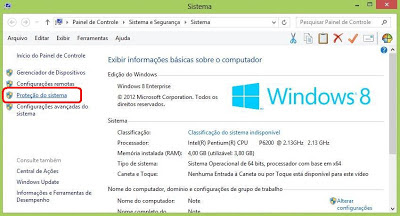

Nenhum comentário:
Postar um comentário